Книга: «1С. Управление небольшой фирмой 8.2». Управленческий учет в малом бизнесе
4.3.2. Акт выполненных работ
4.3.2. Акт выполненных работ
Документ Акт выполненных работ предназначен для хранения информации по отражению в учете реализации работ и услуг сторонним контрагентам.
Чтобы перейти к журналу документов Акты выполненных работ, необходимо на Панели разделов выбрать Маркетинг и продажи и на Панели навигации щелкнуть мышью на ПродажиАкты выполненных работ.
Работа с журналом документов Акты выполненных работ производится так же, как и с журналом документов Заказы покупателей.
Для создания нового документа Акт выполненных работ:
• В списке документов нажмите на кнопку Создать. Будет создан новый документ Акт выполненных работ (рис. 4.18).
• Заполните поля шапки документа:
• Организация. В данном поле указывается собственная организация, от имени которой оформляется документ. Выбирается из справочника организаций.
• Основание. В данном поле указывается документ Счет на оплату, на основании которого сформирован данный документ. Поле заполнять не обязательно. После выбора документа основания можно заполнить Акт выполненных работ на основании выбранного документа, нажав на кнопку

• Заказ покупателя. Выбирается документ Заказ покупателя. Поле отображается в окне, если в Настройках параметров учета включена опция Заказ в документах отгрузки устанавливается для всего документа. Поле заполнять не обязательно.
• Контрагент. В данном поле указывается информация о контрагенте-заказчике. Выбирается из справочника Контрагенты.
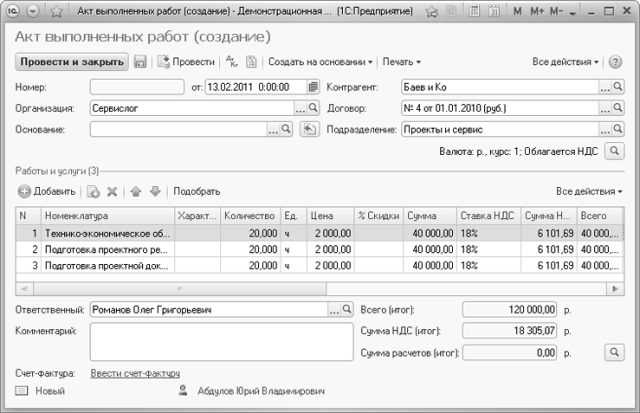
Рис. 4.18. Новый документ Акт выполненных работ
• Договор. В данном поле указывается договор контрагента, в рамках которого оформляется документ. Выбирается из справочника Договоры контрагентов.
• Подразделение. Выбирается из справочника Структурные единицы компании с типом Подразделение.
• С помощью кнопки

• На вкладке Работы и услуги заполните поля:
• Для добавления новой строки необходимо нажать на кнопку Добавить на панели инструментов табличной части.
• В поле Номенклатура вводится элемент справочника Номенклатура с типом Услуга или Работа.
• В поле Характеристика указывается характеристика номенклатурной позиции, выбираемая из справочника Характеристики номенклатуры. Поле доступно только в том случае, если при настройке параметров учета указано ведение учета по характеристикам номенклатуры.
• В поле Количество вводится количество реализуемой номенклатурной единицы в единицах измерения, указанных в поле Ед.
• В поле Цена вводится значение цены.
• % Скидки – процент скидки (наценки). Задается непосредственно для конкретной позиции документа.
• Ставка НДС – ставка налога на добавленную стоимость. Выбирается из справочника Ставки НДС.
• Заказ покупателя. Выбирается документ Заказ покупателя. Поле отображается в окне, если в настройках параметров учета включена опция Заказ в документах отгрузки устанавливается для каждой строки отдельно. Поле не обязательно заполнять.
• Содержание – представление работы в печатной форме. Чтобы поле стало видимым, необходимо нажать на кнопку Все действия в шапке документа, выбрать Изменить форму и установить флажок напротив поля.
• Для удаления ошибочно введенной строки необходимо нажать на кнопку

• Для осуществления подбора запасов в табличную часть по справочнику Номенклатура необходимо нажать на кнопку Подбор на панели инструментов табличной части. В открывшемся окне подбора необходимо выбрать требуемые номенклатурные единицы, дважды щелкнув мышью на строке с товаром, указать количество. В окне подбора по каждой номенклатурной позиции указывается общий и свободный остаток по складу. После окончания подбора для переноса подобранной номенклатуры в документ необходимо нажать на кнопку OK.
• С помощью кнопок


С помощью кнопки

• Для сохранения и проведения документа нажмите на кнопку Провести и закрыть.
Нажатием на кнопку

Акт выполненных работ может быть введен на основании документов:
• Заказ покупателя;
• Счет на оплату.
Чтобы пометить документ на удаление, необходимо установить курсор на удаляемый документ и щелкнуть мышью на кнопку

Распечатать Акт выполненных работ можно либо из журнала документов, либо из окна документа, щелкнув мышью на кнопке Печать.
Чтобы сформировать и посмотреть отчет по движениям документа по регистрам, необходимо щелкнуть мышью на кнопке

На основании существующего документа Акт выполненных работ можно сформировать документы:
• Поступление в кассу;
• Поступление на счет;
• Счет-фактура;
• Событие;
• Счет на оплату.
Для создания документа на основании акта выполненных работ необходимо нажать на кнопку Создать на основании в журнале документов либо в окне документа и выбрать вид создаваемого документа.
- Переработка
- Firebird РУКОВОДСТВО РАЗРАБОТЧИКА БАЗ ДАННЫХ
- Резервное копирование при работе InterBase в режиме 24x7
- Типы данных для работы с датой и временем
- Практическая работа 53. Запуск Access. Работа с объектами базы данных
- Обработка перехваченных ошибок
- Лекция 15. Работа с базами данных
- 5.4 Команда trap: обработка прерываний
- Работа с ресурсами локальной сети
- Эффективная работа с временными файлами сортировки
- Ускоренная работа с индексами
- HR-брендинг: Работа с поколением Y, новые инструменты для коммуникации, развитие корпоративной культуры и еще 9 эффектив...




